苹果手机搜不到WiFi信号怎么办?解决方法有哪些?
苹果设备作为许多用户日常工作和生活的重要工具,其WiFi连接问题时常令人困扰,当iPhone、iPad或Mac电脑突然搜不到WiFi信号时,不仅影响网络使用,还可能耽误重要事务,本文将从常见原因、排查步骤、解决方案及预防措施四个方面,详细解析苹果设备WiFi搜不到信号的应对方法,帮助用户快速解决问题并减少故障发生。
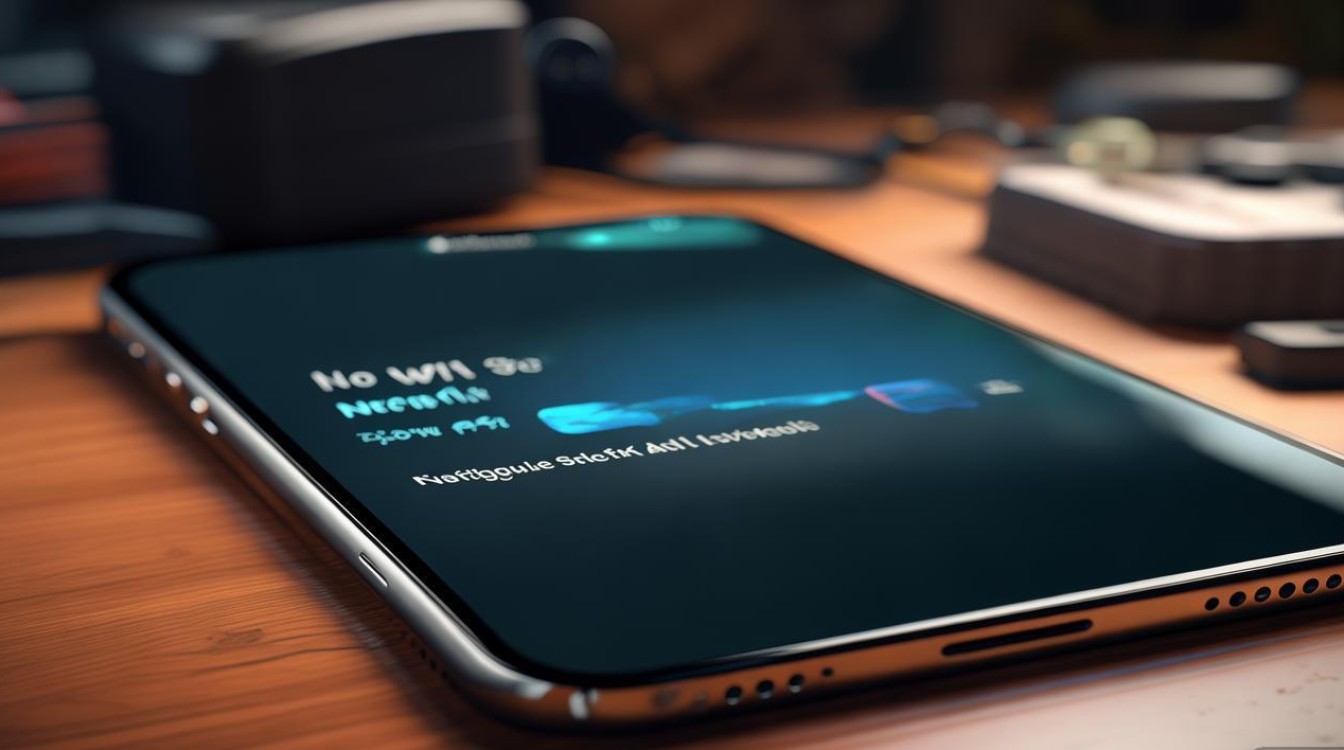
常见原因分析
苹果设备WiFi搜不到信号通常由硬件故障、软件问题、网络环境变化或设置错误导致,硬件方面,设备WiFi模块故障、路由器损坏或天线松动可能引发信号丢失;软件层面,系统版本过旧、驱动程序异常或缓存数据堆积会影响网络连接;网络环境中,WiFi信号被干扰、路由器频繁重启或运营商维护也会导致设备无法识别网络;用户误操作开启了飞行模式、关闭了WiFi服务或修改了网络设置,同样会造成搜不到信号的情况。
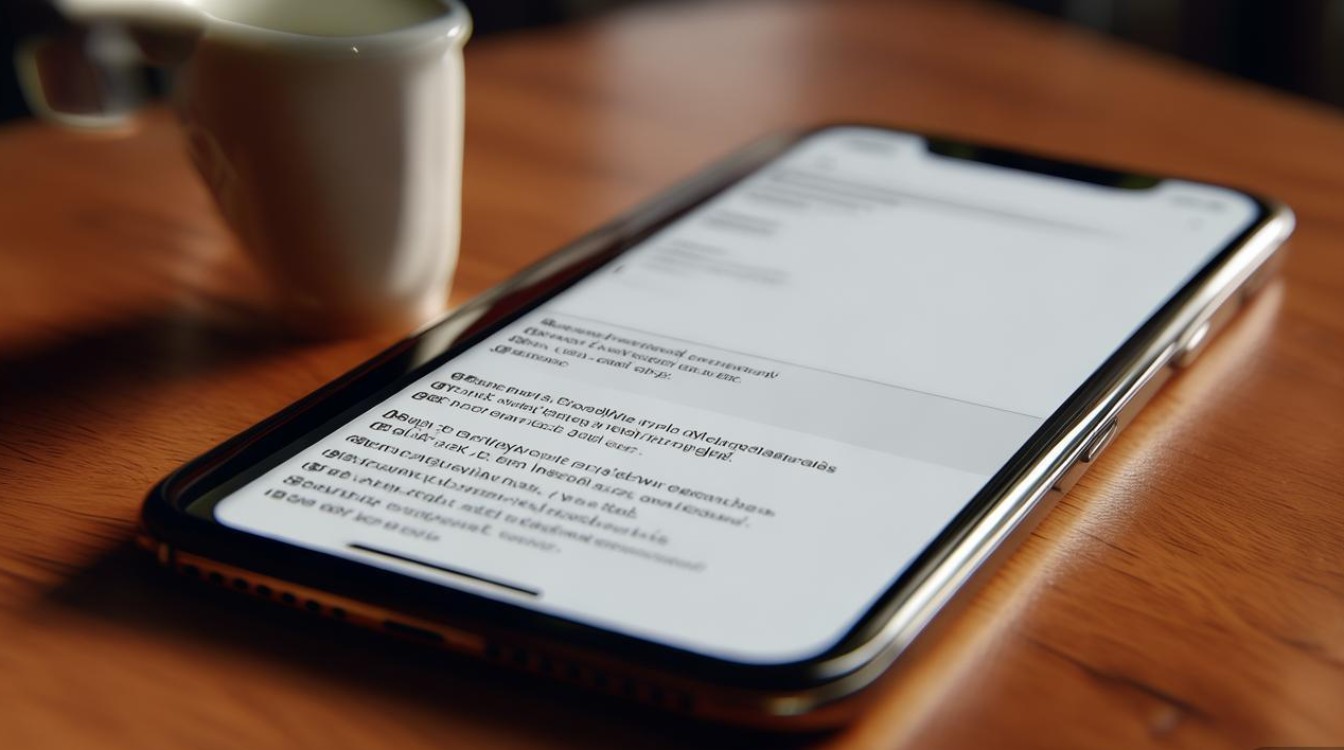
系统化排查步骤
面对WiFi搜不到信号的问题,建议用户按照“由简到繁”的原则逐步排查,避免盲目操作导致问题复杂化。
基础检查
- 确认设备状态:检查是否误开启飞行模式,或通过“设置-通用”关闭后重新开启WiFi功能,部分老款设备可能存在物理WiFi开关损坏的情况,可尝试重启设备后再试。
- 验证网络环境:确认其他设备(如手机、电脑)能否正常连接同一WiFi网络,若其他设备也无法连接,说明问题出在路由器或网络运营商端,需联系宽带服务商或重启路由器。
- 距离与障碍物:确保设备与路由器距离适中(建议不超过10米),并远离微波炉、蓝牙设备等信号干扰源,金属障碍物可能屏蔽WiFi信号,导致设备无法搜索到网络。
软件与设置排查
- 重启设备与路由器:长按电源键重启苹果设备,同时关闭路由器电源30秒后重新通电,这一操作可解决大部分临时性软件故障。
- 忘记网络后重连:进入“设置-WiFi”,点击当前WiFi名称旁的“!”图标,选择“忘记此网络”,然后重新输入密码连接,此方法能清除可能损坏的网络配置文件。
- 更新系统版本: outdated的系统版本可能存在兼容性问题,建议前往“设置-通用-软件更新”检查并安装最新系统,提升设备稳定性。
硬件与深度检查
- 恢复网络设置:若上述方法无效,可尝试“设置-通用-传输或还原iPhone-还原-还原网络设置”,注意此操作会删除所有保存的WiFi密码,需重新配置网络。
- 检查路由器设置:登录路由器管理界面(通常为192.168.1.1或192.168.0.1),确认WiFi功能是否开启,信道是否设置为自动(避免与邻居网络冲突),或尝试切换2.4GHz/5GHz频段。
- 硬件故障判断:若仅在特定设备上出现WiFi问题,且其他设备正常连接,可能是设备WiFi模块硬件故障,需联系苹果官方售后进行检测维修。
针对性解决方案
根据不同原因,可采取以下解决方案快速恢复网络连接:
临时性连接中断
- 解决方案:重启设备与路由器,或开启/关闭飞行模式切换网络状态,若为公共WiFi,可尝试重新认证或联系管理员确认网络状态。
网络配置异常
- 解决方案:通过“忘记网络”功能清除缓存,或还原网络设置后重新配置,对于企业或校园网,需联系网络管理员确认认证方式是否变更。
路由器问题
- 解决方案:登录路由器后台检查固件版本并更新,修改WiFi信道(建议选择1、6、11等干扰较小的信道),或重置路由器至出厂设置后重新搭建网络。
系统与软件冲突
- 解决方案:更新iOS/macOS系统至最新版本,或通过iTunes(iOS设备)或目标磁盘模式(Mac)进行系统恢复,若问题出现在更新后,可尝试回滚系统版本(需验证SHSH blobs)。
硬件故障
- 解决方案:对于iPhone/iPad,可使用“查找”功能中的“模式锁定”暂时排除网络问题;若确认硬件故障,建议通过Apple Store或授权维修点更换WiFi模块或主板。
预防措施与日常维护
为减少WiFi连接问题的发生,用户可采取以下预防措施:
- 定期重启设备:每周至少重启一次设备,清理系统缓存,避免软件堆积导致异常。
- 保持系统更新:及时安装苹果官方推送的系统更新,修复已知漏洞并提升兼容性。
- 优化路由器设置:将路由器放置在开阔位置,远离电子干扰源,定期更新路由器固件,并设置复杂的WiFi密码防止蹭网。
- 避免频繁切换网络:在信号不稳定的环境中,尽量减少设备在不同WiFi网络间的频繁切换,防止网络配置文件损坏。
常见问题速查表
| 故障现象 | 可能原因 | 解决方法 |
|---|---|---|
| 单一设备搜不到信号 | 设备WiFi模块故障/设置错误 | 重启设备、忘记网络后重连 |
| 所有设备均无法连接 | 路由器故障/网络运营商问题 | 重启路由器、联系宽带服务商 |
| 信号满格但无法上网 | DNS配置异常/网络认证失败 | 修改DNS为8.8.8.8或联系管理员 |
| 连接后频繁断开 | 信号干扰/路由器过热 | 切换信道、散热处理 |
通过以上系统化的排查与解决方案,大多数苹果设备WiFi搜不到信号的问题均可得到有效解决,若尝试所有方法后问题依旧,建议及时联系苹果官方技术支持,避免自行拆机导致硬件损坏,在日常使用中,养成良好的设备维护习惯,能够显著降低网络故障的发生概率,保障数字生活的顺畅体验。
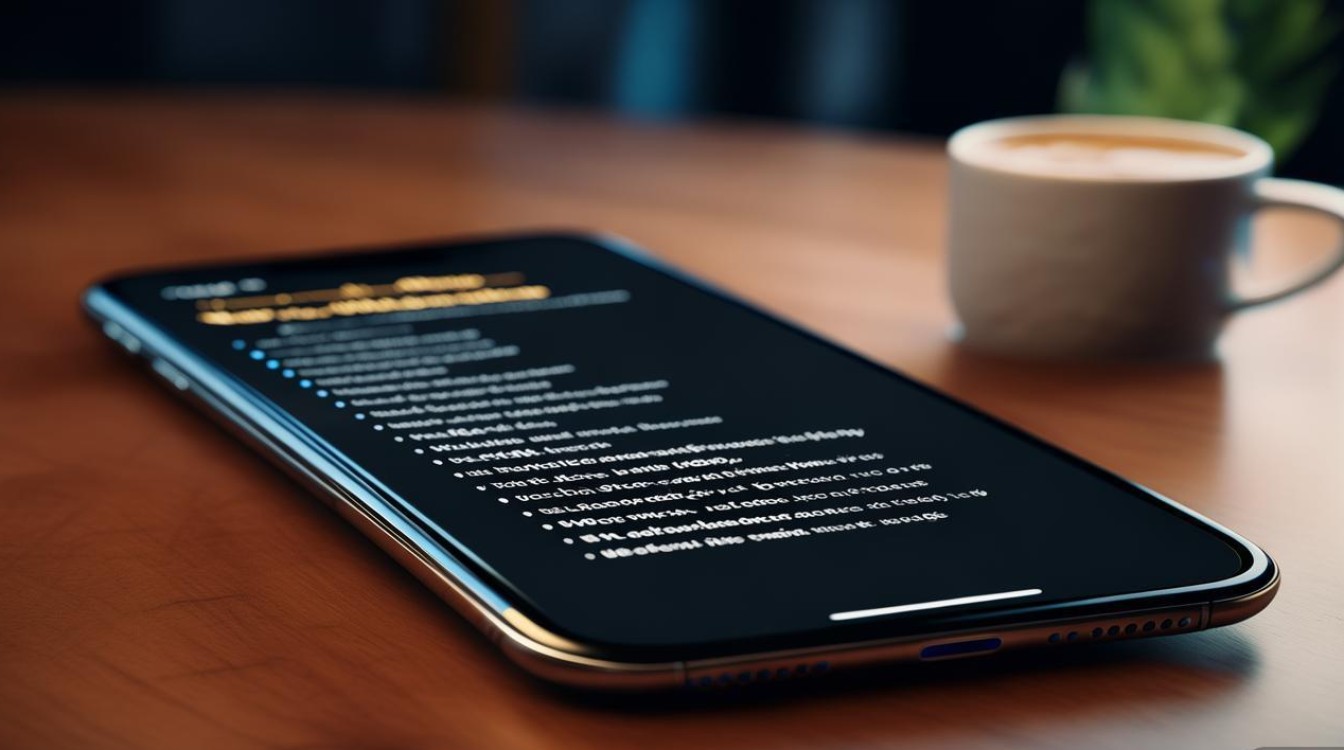
版权声明:本文由环云手机汇 - 聚焦全球新机与行业动态!发布,如需转载请注明出处。




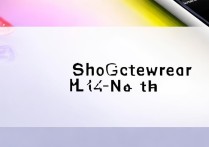







 冀ICP备2021017634号-5
冀ICP备2021017634号-5
 冀公网安备13062802000102号
冀公网安备13062802000102号